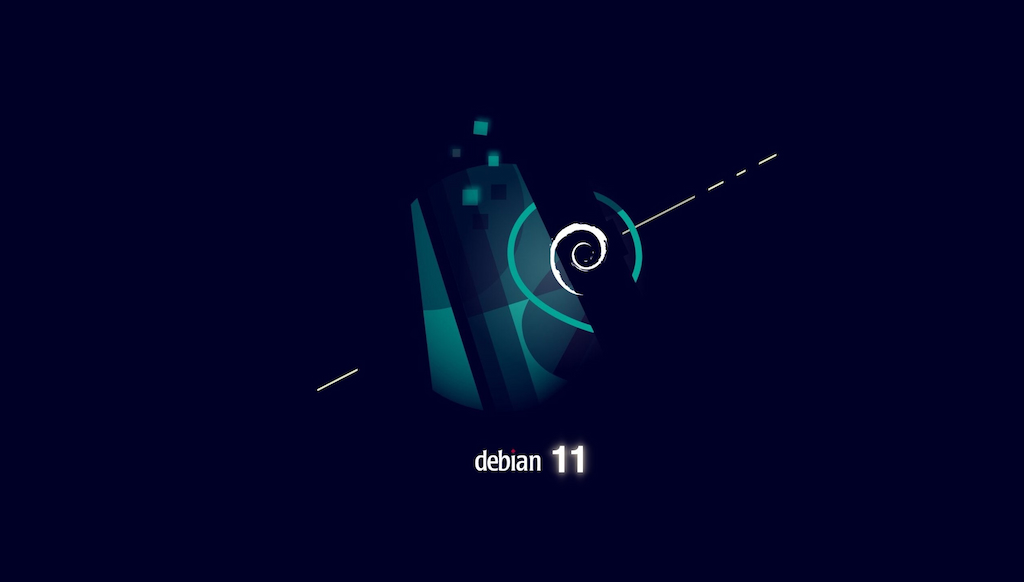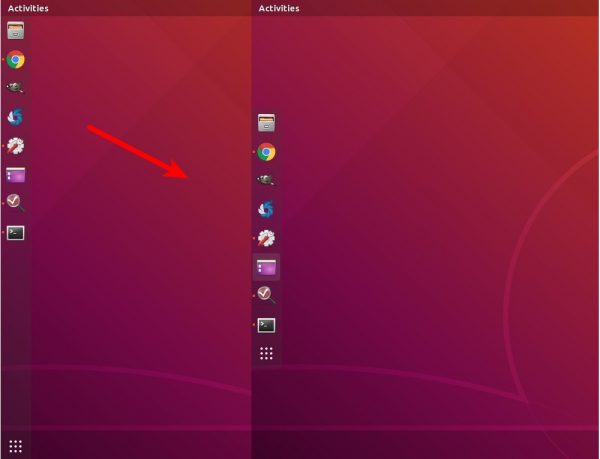免费的Euserv IPv6 Only VPS虽可用DNS64+NAT64间接访问IPv4网址,但是无法访问IPv4的IP且速度比较慢。最新黑科技是OpenVZ或LXC虚拟化类型的 IPv6 Only VPS可以通过WireGuard-Go连接CloudFlare WARP为服务器添加IPv4网络环境。
WARP是CloudFlare提供的一项基于WireGuard的网络流量安全及加速服务,能够让你通过连接到CloudFlare的边缘节点实现隐私保护及链路优化。
其连接入口为双栈(IPv4/IPv6均可),且连接后能够获取到由CF提供基于NAT的IPv4和IPv6地址,因此我们的单栈服务器可以尝试连接到WARP来获取额外的网络连通性支持。这样我们就可以让仅具有IPv6的服务器访问IPv4,也能让仅具有IPv4的服务器获得IPv6的访问能力。
WARP 对外访问网络的 IP 被很多网站视为真实用户,即所谓的 “原生” IP,可以解除某些网站基于 IP 的封锁限制:
- 解锁 Netflix 非自制剧
- 跳过 Google 验证码
- 解除 Google 学术访问限制
- 解除 YouTube Premium 定位漂移和地区限制
下面我们以免费德国EUserv IPv6 only VPS Debian 10系统来演示配置CloudFlare WARP方法。